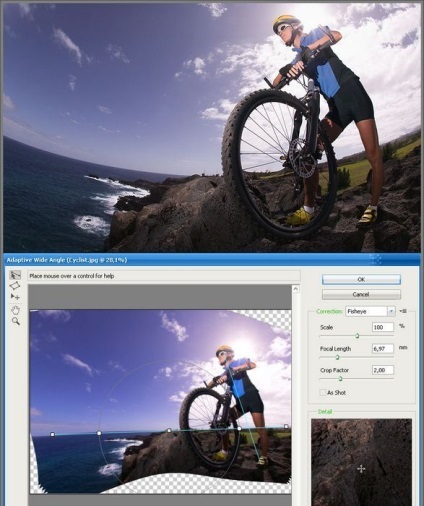
Scapă de a doua bărbie
În această lecție, vreau să demonstrez cum este posibilă îndepărtarea celei de-a doua bărbie și a întregii fețe în ansamblul său (este de la sine înțeles că acesta este doar cazul).
Pentru a crea conturul potrivit și bărbia frumoasă a pomeții de obraz, vom avea nevoie de o fotografie unică cu aceste date. Am ales o fotografie a Adrianei Lima (Adriana Lima) a expunerilor de pe Internet. Mi-a plăcut faptul că unghiul este aproximativ același ca în fotografie.
Dar mai întâi, să reducem puțin plenitudinea feței. Pentru aceasta, trebuie să utilizați Transform. Cel mai simplu mod de a porni este să apăsați Ctrl + T.
La final, pe măsură ce v-ați mutat în modul de editare, va trebui să extindeți fotografia astfel încât fața să fie complet verticală. Într-un alt caz, cu deformare, proporțiile naturale vor fi violate, care se vor grăbi în ochi.
După ce ați dat un unghi corect, apăsați Enter. Schimbarea este salvată. Apăsați din nou Ctrl + T și trageți puțin vertical. Deci, persoana este deja făcută, ceea ce îi afectează în mod pozitiv atractivitatea.
La sfârșitul stretch-ului, în plus, apăsați Enter.
Apoi apăsați din nou Ctrl + T și întoarceți unghiul fotografiei în poziția inițială.
Utilizând instrumentul Lasso,
faceți o selecție a spațiului de lucru în fotografia lui Adriana.
Dacă jucați Ctrl + T (înclinare și transformare) puțin, veți obține aproximativ următoarele.
pentru că avem o fotografie cu Adriana alb-negru, suntem tipul de amestecare pentru strat cu acest fragment. În cazul în care luați un fragment dintr-o fotografie color, trebuie mai întâi să îl faceți alb-negru. Pentru aceasta, apăsați Ctrl + Shift + U - desaturați.
Multiplicarea este cel mai potrivit tip de amestecare. La sfârșitul schimbării tipului de la cel standard, veți avea ceva de genul:
Este necesar să se ajusteze marginile fragmentului. Folosim instrumentul Eraser. Subliniez că pentru fiecare dimensiune a materialului sursă, dimensiunea periilor poate fi diferită, dar în orice caz ar trebui să alegeți cea mai mică pensulă.
Trecem radiatorul intern pe marginile fragmentului. Cu atenție, pentru a nu atinge zona pomeților (în ciuda faptului că în stânga am șters fragmentul în mare măsură). Nu vă fie frică să încercați de câteva ori până când veți avea ceva de genul asta.
Acum, fotografia arată că în domeniul pomeților, bărbii și gâtului prin culoarea chur puțin. Apăsați Ctrl + U, puneți un marcaj în fereastră și setați parametrii aproximativ ca mine (20, 14, 0).
Acum trebuie să îmbinați straturile într-una. Se selectează un strat (cu un fragment) (lucrăm cu acesta), iar la al doilea clic după ce am apăsat Ctrl. Ambele straturi vor fi evidențiate.
Dacă sunt selectate mai multe straturi, dacă doriți să le îmbinați într-un singur strat, Ctrl + E.
Apoi trebuie să utilizați instrumentul Dodge. Facem acest lucru pentru a ușura localizarea suprapunerii. În opinia mea, ar trebui să fie mai strălucitoare decât sa dovedit.
Setările sunt, bineînțeles, pentru această fotografie. Și dimensiunea periei - la discreția ta.
La sfârșitul evidențierii, am procesat încă o mică fotografie. Îndepărtează cusătura pe gât și semnul de naștere al lui Adriana Lima
tutorial photoshop, tutorial photoshop, tutorial Photoshop
Discutarea lecției. Răspunsuri și întrebări pentru lecții
Cum se elimină bărbia în Photoshop
Postări interesante
Articole populare de pe site:
Miraculos țânțar în Photoshop Suntem utile: Imaginea de țânțar Perii Mișcați 1 - Claritate Deschideți imaginea țânțar în Photoshop, în cazul meu este ...
Creați elementele gardului de copaci Pasul 01 Creați un document nou de 800 x 500 pixeli. Umple stratul de fundal cu un gradient liniar, aplicând culorile specificate ...
Portret în stilul renascentist 1. Luați două fotografii - o reproducere a unei imagini dărăpănate și o fotografie a persoanei pe care doriți să o surprindeți. Deschideți atât în Photoshop ...
Reflecție în apă. În această lecție vom învăța cum să creăm o reflectare realistă a obiectelor din apă. Iată o fotografie cu care vom lucra: Pe lângă asta ...
Experimentați retușarea fotografiilor în Photoshop 1. Deschideți fișierul sursă. În acest caz, vom retușa fotografia pe care am făcut-o în stilul de frumusețe. 2.Pentru ...
Desert Storm sau Progress Collage Apocaliptic 1 Creați un document nou cu dimensiunile de 724x1024 pixeli și o rezoluție de 300dpi. Descărcați această fotografie, ...
Trimiteți-le prietenilor: